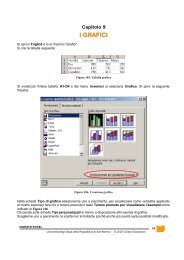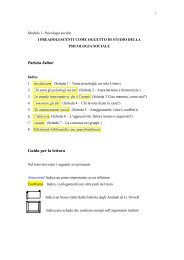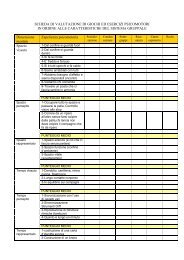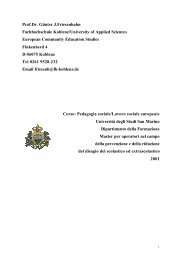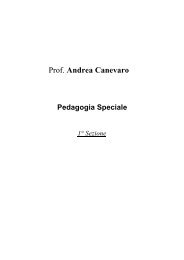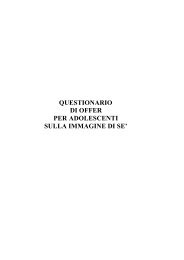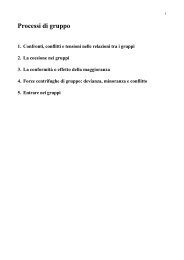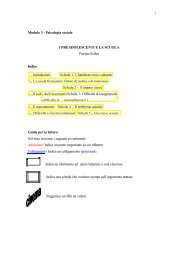Corso di Excel - Università degli Studi della Repubblica di San Marino
Corso di Excel - Università degli Studi della Repubblica di San Marino
Corso di Excel - Università degli Studi della Repubblica di San Marino
Create successful ePaper yourself
Turn your PDF publications into a flip-book with our unique Google optimized e-Paper software.
Capitolo 2INSERIMENTO DI DATIIn ogni cella del foglio <strong>di</strong> lavoro è possibile inserire dati che possono essere <strong>di</strong> tipo testuale o numerico,oppure è possibile inserire formule le quali hanno la caratteristica <strong>di</strong> eseguire operazioni sui dati.Per inserire del testo in una cella, è sufficiente fare clic su <strong>di</strong> essa; nel nostro esercizio si apra la cartellaLezione1, in essa aprire il foglio <strong>di</strong> nome “Operazione con i fogli” e <strong>di</strong>gitare nella cella A1 il testoseguente: CORSO BASE DI EXCEL. Si osserva che il testo compare anche nella barra <strong>della</strong> formula.Battendo Invio o cliccando sul pulsante <strong>di</strong> spunta <strong>della</strong> barra <strong>degli</strong> strumenti, in<strong>di</strong>cato nella Figura 21 chesegue,Barra <strong>della</strong> formulaFigura 21. Inserimento datioppure facendo clic su un’altra cella, quello che è stato scritto verrà automaticamente memorizzato nellacella.Per mo<strong>di</strong>ficare il contenuto <strong>di</strong> una cella è sufficiente cliccare sopra <strong>di</strong> essa e procedere alla mo<strong>di</strong>fica deltesto. Analogamente se si deve procedere alla cancellazione del contenuto <strong>della</strong> cella: si clicca su <strong>di</strong>essa e si preme il tasto Canc. Le precedenti operazioni <strong>di</strong> mo<strong>di</strong>fica del testo possono essere fatteoperando <strong>di</strong>rettamente nella barra <strong>della</strong> formula.Si faccia ora clic sulla cella B1, la quale sembra occupata dal testo inserito in A1; in realtà B1 è vuotainfatti nella barra <strong>della</strong> formula relativa a B1 non compare nulla. Digitare in B1 il testo “Prova” e premereInvio. Si osserva che il testo <strong>di</strong> A1 non è visualizzato interamente, occorre quin<strong>di</strong> ri<strong>di</strong>mensionare lalarghezza <strong>della</strong> cella A1: si posiziona il cursore sul bordo grigio <strong>di</strong> separazione tra la colonna A e lacolonna B;Figura 22. Ri<strong>di</strong>mensiona cellail cursore assume la forma <strong>di</strong> una croce nera, si clicca e si trascina verso destra per allargare la<strong>di</strong>mensione <strong>della</strong> cella.Per ri<strong>di</strong>mensionare la cella in modo automatico, cliccare due volte in rapida sequenza, sul bordo grigio <strong>di</strong>separazione tra le due colonne.CORSO DI EXCEL- <strong>Università</strong> <strong>degli</strong> Stu<strong>di</strong> <strong>della</strong> <strong>Repubblica</strong> <strong>di</strong> <strong>San</strong> <strong>Marino</strong> – © 2004 Chiara Giacomoni14